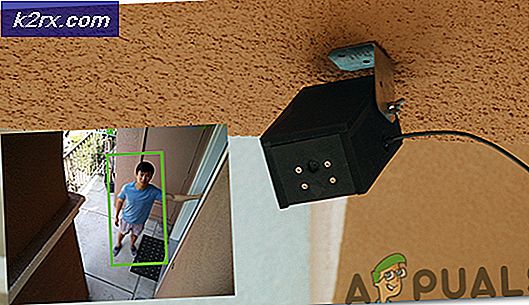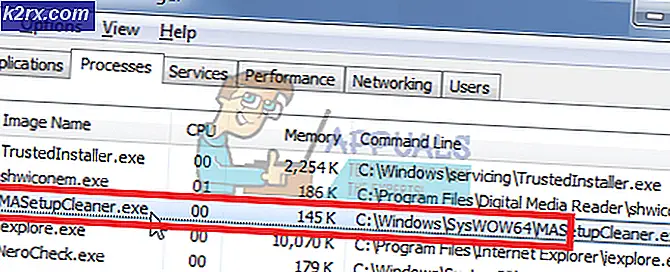Hoe speel ik Adobe Flash SWF-bestanden buiten uw webbrowser?
De ".SWF"Bestandsextensie wordt uitgesproken als"Swiff", is een Adobe Flash Bestandsformaat. SWF-bestanden bestaan uit animaties of applets met verschillende niveaus van interactiviteit en functie.
De voorwaarde "SWF”Was een afkorting vanShockwave Flash die later werd veranderd in de Klein webformaat.
Het SWF-bestandsformaat is in principe bedoeld voor online gebruik. Deze bestanden worden vaak gebruikt voor online games die in een webbrowser worden gespeeld en voor dit doel stelt Adobe plug-ins ter beschikking, zoals Adobe Flash Player en Adobe Integrated Runtime om SWF-bestanden in webbrowsers op desktopbesturingssystemen af te spelen. Deze omvatten Microsoft Windows, Mac OS X en Linux op de x86-architectuur en ARM-architectuur (alleen Google Chrome OS). Vóór 2015 was het vrij eenvoudig om een lokaal SWF-bestand op uw computer af te spelen; sleep het gewoon naar een browservenster om het af te spelen.
Maar ondanks zijn populariteit en gebruik heeft Flash 1000 plus kwetsbaarhedenAls gevolg hiervan heeft Adobe besloten om: Met pensioen gaan in laat 2020 en alle grote browsermakers kondigden aan dat ze de ondersteuning voor Flash in 2020 ook in de browsers zouden beëindigen.
Wanneer u het SWF-bestand op uw desktop-pc probeert af te spelen, merkt u misschien dat het niet zo eenvoudig meer is. De meeste webbrowsers Niet toestaan de Slepen en neerzetten van dergelijke bestanden in hun interface voor weergave; degenen die het nu (in 2019) toestaan, zullen het niet langer toestaan zodra Flash-ondersteuning op is.
Een voorbeeld: wanneer u een SWF-bestand naar de Chrome-interface sleept, krijgt u een downloadprompt en wordt het Flash-bestand niet afgespeeld.
Zo, Als u Flash-bestanden op uw systeem heeft, wilt u deze bestanden misschien blijven gebruiken, zelfs nadat Flash is beëindigd, dus het is noodzakelijk ergens anders te zoeken om een Betrouwbaar Keuze dat werkt na 2020.
Onthoud echter dat sommige SWF-bestanden interactieve spellen zijn, terwijl andere niet-interactieve advertenties of tutorials zijn, dus niet elk SWF-bestand wordt door alle SWF-spelers ondersteund.
Adobe Flash SWF-bestanden buiten uw webbrowser afspelen
Dus als u een SWF-bestand buiten de browser wilt afspelen, moet u eerst Adobe Flash Player downloaden. Maar die speler lost uw probleem niet op omdat hij een browse gebruiktr om SWF-bestanden af te spelen; een speler die dat zou doen Speel de SWF's onafhankelijk van elkaar Is benodigd.
De producten van Adobe, evenals andere SWF-toepassingen, kunnen SWF-bestanden openen, zoals Adobe Animate, voorheen bekend als previously Adobe Flash, Dreamweaver, Flash Builder en After Effects. Een ander commercieel product boordevol functies dat werkt met SWF-bestanden is:Schaalvorm, dat deel uitmaakt van Autodesk Game-ware, maar het is geen goed idee om te installeren Zware softwaretoepassing alleen om Flash te spelen, maar als je al een van deze applicaties hebt geïnstalleerd, gebruik ze dan om SWF af te spelen.
Verschillende programma's kan nodig zijn om te openen Verschillende SWF bestanden
Oplossing 1: Adobe Flash Player Projector Content Debugger
Als u in dit opzicht zoekt, komt u bij Adobe Flash Player die het SWF-bestand in de browser afspeelt. Adobe heeft echter inderdaad zo'n SWF-speler die wordt genoemd Adobe Flash Player Projector Inhoud Debugger of Adobe zelfstandige Flash Player.
Adobe verbergt de stand-alone Flash Player erg goed.
- Download Adobe Flash Player Projector Content Debugger, ga naar de volgende link:
- Zoek naar beschikbare OS-opties zoals Windows, Mac of Linux
- En dat zou je nu moeten doen download de Flash Player Projector Content Debugger.
- Aan ramen, je hebt een EXE bestand dat geen installatie behoeft. Dubbelklik erop om het uit te voeren.
- Je krijgt een simpele Adobe Flash Player-venster. Om een SWF-bestand te openen, klikt u op Bestand > Openen of slepen en neerzetten het naar het raam of. U kunt een pad naar een SWF-bestand op internet invoeren of naar een SWF-bestand op uw lokale systeem bladeren.
- Formaat wijzigen het venster om in te zoomen als het Flash-object te klein lijkt. Nu kunt u het SWF-bestand bekijken en gebruiken zoals u dat gewend bent.
- Klik met de rechtermuisknop het Flash-object of gebruik de menubalk om te bedienen Standaard opties zoals zoominstellingen, beeldkwaliteit en het in- en uitschakelen van de modus Volledig scherm.
- Het beste deel: deze Flash Player zal in de toekomst blijven werken, zelfs nadat webbrowsers Flash volledig hebben uitgeschakeld. Het is niet alleen een foutopsporingsprogramma voor ontwikkelaars; het is een uiterst nuttige compatibiliteitsoplossing voor iedereen die Flash nodig heeft.
Oplossing 2: gebruik Macromedia-archieven
- Downloaden Flash Player van Macromedia-archieven website voor Windows 10 en Mac via de volgende links volgens uw vereisten:
- Installeer en gebruik het als een normale toepassing van uw besturingssysteem.
- Downloaden SWF-bestandsspeler
- Installeer de applicatie.
- Het zal een Lege interface bij het starten en je moet gebruiken Bestand> Openen om SWF-bestanden te laden. Zowel gecomprimeerde als niet-gecomprimeerde SWF-bestanden worden ondersteund.
- SWF File Player parseert de koptekst van het bestand en vult de informatie op het scherm in. Druk op de afspeelknop om het afspelen te starten. Als het een game is, kun je beginnen met spelen en als het een app is, kun je hem meteen gebruiken.
- U kunt problemen tegenkomen als een SWF-bestand inhoud van internet moet downloaden, aangezien dit afhankelijk is van de beschikbaarheid van de server. Het zou moeten werken als de server nog steeds actief is.
- Gebruik F11 om de modus Volledig scherm in of uit te schakelen.
- Als gamer wilt u misschien het Flash Games Preservation-project bekijken Vlampunt als een alternatief. Dit project verzamelt Flash-games van internet om ze te bewaren; u kunt een programma downloaden van de projectwebsite om deze bewaarde Flash-games rechtstreeks in de programma-interface te spelen. Het belangrijkste doel van dit project is om de flash-games te behouden.
- Downloaden VLC Mediaspeler
- Installeer en Rennen VLC Media Speler.
- Klik met de rechtermuisknop het SWF-bestand en kies “Openen met”Of“ Openen ”als er geen programma is gekoppeld aan het formaat en navigeer naar VLC Media Speler uit de lijst met opties die verschijnen.
- Of anders Open VLC Media Player, klik op Media en ze Klik op Bestand openen en navigeer naar het SWF-bestand.
- Downloaden en installeer de IrfanView
- Download en installeer vervolgens het Extra officiële plug-in voor Flash via de volgende link
- Het kan Flash-bestanden openen tot versie 9
- Open uw SWF-bestand met IrfanView door middel van slepen en neerzetten of vanuit het bestandsmenu.
- Open SWF-bestand in het menu Bestand
- Of Sleep het SWF bestand op iSwiff.
- Om Volledig scherm te gebruiken, kiest u 'Volledig scherm" van de "Venster”Menu.
- Om de "volledig scherm"-hit te verlaten Cmd-F.
- Om iSwiff te verlaten, drukt u gewoon op Cmd-Q.
- Selecteer een SWF-bestand in Finder en control-klik op het bestand om “Informatie verkrijgen“, Kunt u iSwiff kiezen als de Standaardtoepassing voor alle Flash-bestanden.
- Download en installeer Freemake Video Converter
- Open het en converteer het SWF-bestand.
- Je kan ook gebruiken FileZigZag die werkt als een online SWF-converter.
- Je kan ook gebruiken Adobe Animeren kan een SWF-bestand naar EXEzodat het bestand gemakkelijker kan worden uitgevoerd op computers waarop Flash Player niet is geïnstalleerd. Het kan worden gedaan door het programma het dossier> Project maken of menuoptie.
- FlajectorenSWF Tools zijn een paar alternatieve SWF naar EXE-converters.
Oplossing 3: SWF-bestandsspeler
Een van de betere opties voor Windows OS is de freeware SWF-bestandsspeler. Dit programma is freeware en vereist .NET Framework en Shockwave Flash Object.
Oplossing 4: Gebruik multimediaspelers
U kunt verschillende multimediaspelers gebruiken om het SWF-bestand af te spelen. Een voorbeeld is VLC Media Player, een gratis, open-source videospeler die ook andere media ondersteunt, en het is vooral goed als het gaat om het afspelen van minder vaak gevonden formaten.
gom speler en Media Player Classic speel SWF prima (MPC is inbegrepen in het XP Codec Pack). U kunt uw geluk beproeven met andere multimediaspelers.
Oplossing 5: Gebruik IrfanView voor Windows
IrfanView is een compacte, snelle en innovatieve gratis grafische viewer voor Windows
Oplossing 6: iSwiff voor MAC
iSwiff gebruikt Adobe's Flash-webplug-in (NPAPI-editie) voor het afspelen van films. De Flash-plug-in was ooit onderdeel van Mac OS X, maar je kunt het ook in de laatste versie vinden opMacUpdate. Of download en installeer iSwiff
Er zijn ook andere Flash-bestandsopeners voor macOS. SWF- en FLV-speler en Elmedia-speler zijn twee voorbeelden, maar aangezien het voornamelijk multimediaspelers zijn voor video- en audiobestanden, zou je het niet kunnen gebruiken om af te spelen Op SWF gebaseerde spellen.
Oplossing 7: SWF-bestanden converteren
Jij kan converteren SWF naar MP4 of naar een ander videoformaat. Er zijn de meeste gratis videobestandsconverters die een SWF-bestand kunnen opslaan in videoformaten zoals MP4, MOV, HTML5 en AVI, en zelfs met sommige kun je een SWF-bestand converteren naar MP3 of andere audiobestandsindelingen. Er zijn tal van online tools en ook: SWF Authoring Tools u kunt dit gebruiken.